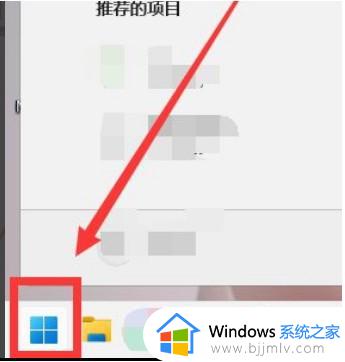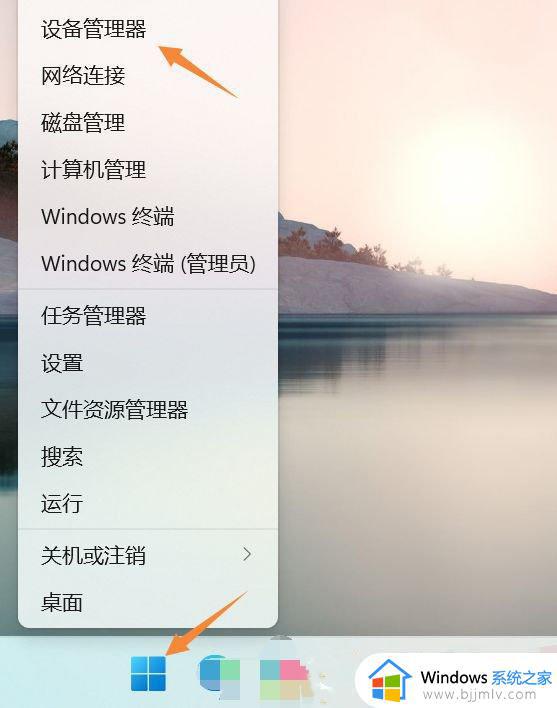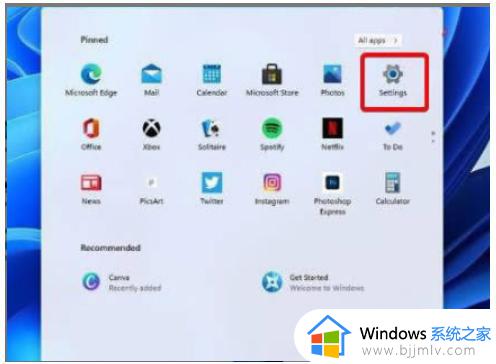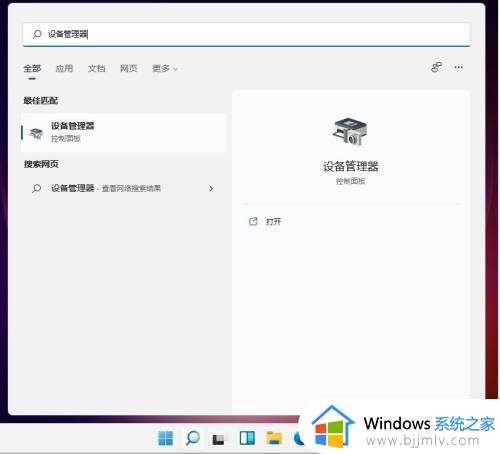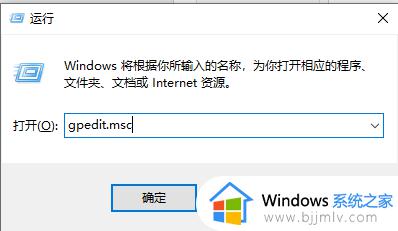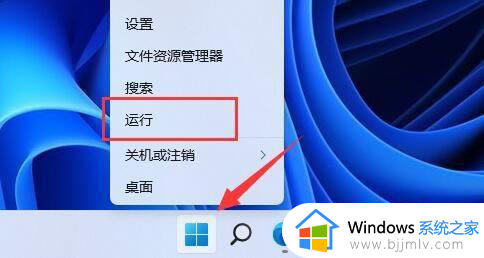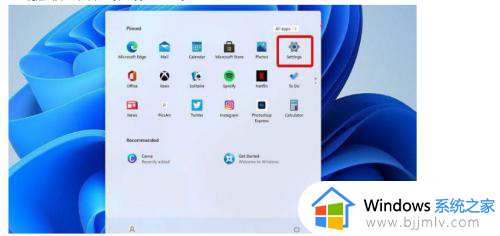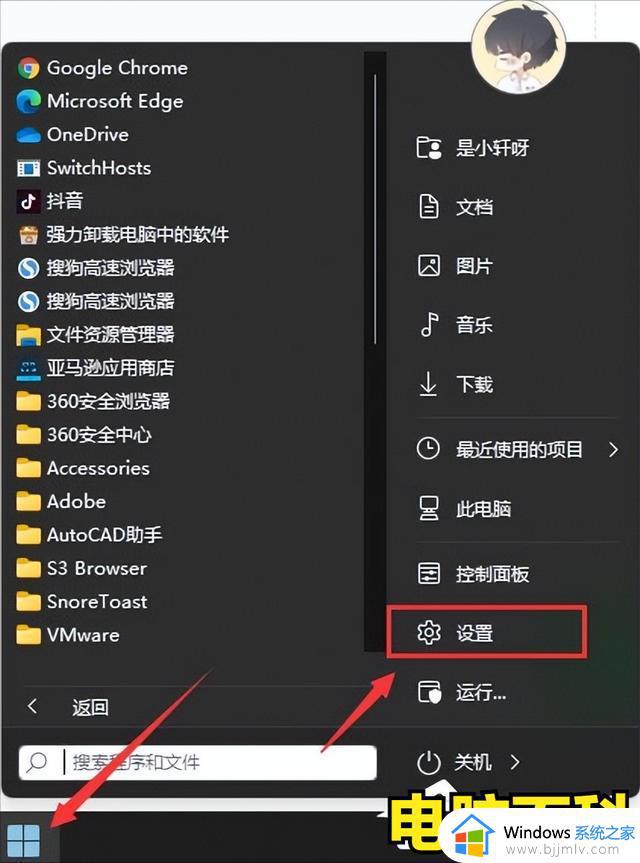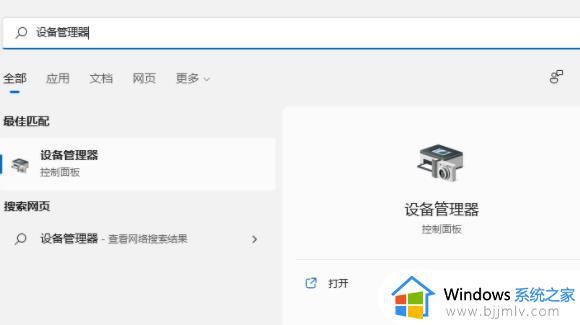win11怎么一键更新所有驱动 win11系统更新驱动软件教程
更新时间:2023-03-21 09:55:34作者:runxin
虽然在电脑安装win11系统的过程中,也都会默认将电脑上相关的硬件驱动程序进行安装,可是有些用户发现自己win11系统中默认安装的驱动程序版本较低,因此就需要将其全部进行更新,可是win11怎么一键更新所有驱动呢?这里小编就来教大家win11系统更新驱动软件教程。
具体方法:
1、首先任务栏中点击开始菜单,打开设置。
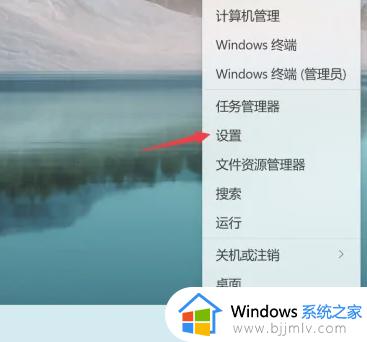
2、然后点击windows更新,点击进入高级选项。
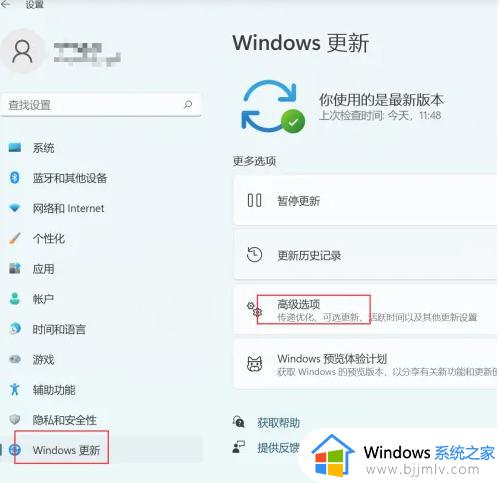
3、接着点击可选更新。
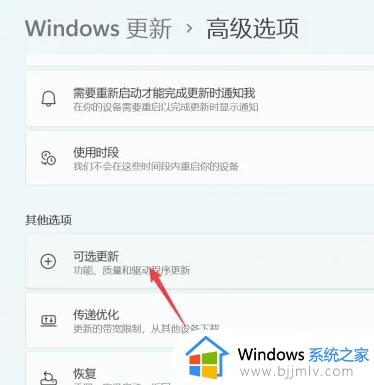
4、最后点击需要更新的驱动程序,选好后点击下载并安装即可。
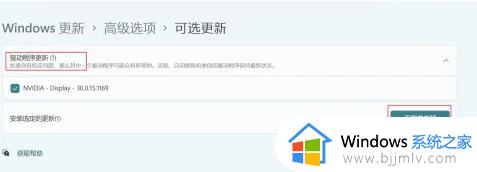
以上就是小编告诉大家的win11系统更新驱动软件教程了,有需要的用户就可以根据小编的步骤进行操作了,希望能够对大家有所帮助。